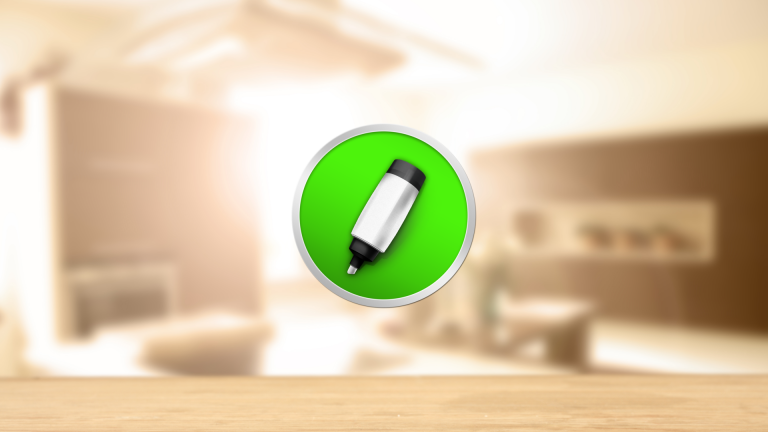Dropboxの保存履歴からファイルを復元する

Revisions for Dropbox
カテゴリ: 仕事効率化
価格: 無料(2015/06/18 21:51時点)
価格: 無料(2015/06/18 21:51時点)
 「Connect to Dropbox」をクリックするとブラウザが起動し、Dropboxとの連携画面が表示されますので「許可」をクリックします。
「Connect to Dropbox」をクリックするとブラウザが起動し、Dropboxとの連携画面が表示されますので「許可」をクリックします。
 DropboxとRevisionsの連携が完了すると、Dropboxに置かれているファイルの作成(Created)、更新(Modified)、削除(Deleted)履歴が新しい順に日付別に表示されます。
DropboxとRevisionsの連携が完了すると、Dropboxに置かれているファイルの作成(Created)、更新(Modified)、削除(Deleted)履歴が新しい順に日付別に表示されます。
 ファイルを古い状態に戻したい場合は、ファイルの右端にある「」アイコンをクリックし、確認ダイアログで「OK」をクリックします。ファイルが見当たらない場合は「Select a folder」でフォルダを絞り込むと目当てのファイルを探しやすくなります。
ファイルを古い状態に戻したい場合は、ファイルの右端にある「」アイコンをクリックし、確認ダイアログで「OK」をクリックします。ファイルが見当たらない場合は「Select a folder」でフォルダを絞り込むと目当てのファイルを探しやすくなります。
 Dropboxの履歴管理機能は便利な機能ですが、ブラウザからアクセスする必要があるうえ、操作が少々わかりづらいのが難点です。ファイルの復元をいちいちブラウザでおこなうのが面倒という人やDorpboxの履歴管理をアプリ内で行いたい人は「Revisions」を導入しておくと便利かと思います。
Dropboxの履歴管理機能は便利な機能ですが、ブラウザからアクセスする必要があるうえ、操作が少々わかりづらいのが難点です。ファイルの復元をいちいちブラウザでおこなうのが面倒という人やDorpboxの履歴管理をアプリ内で行いたい人は「Revisions」を導入しておくと便利かと思います。

Revisions for Dropbox
カテゴリ: 仕事効率化
価格: 無料(2015/06/18 21:51時点)
価格: 無料(2015/06/18 21:51時点)